Samet UCA
Profesör
- Katılım
- 3 Ağustos 2012
- Mesajlar
- 3,287
- Reaksiyon puanı
- 2,926
- Puanları
- 358
Merhaba arkadaşlar geçen gün PowerShell ile ilgili araştırma yaparken rastladığım bir çok kullanıcının işine yarayabilecek bir özellik keşfettim.
Bu özellik ile 3.parti yazılım kullanmadan driver yedeklerinizi tek satır kod yazarak alabilirsiniz. Almış olduğunuz yedekleri "Windows yeniden kurulum" sonrası tekrar nasıl yükleyebileceğinizi en sonda anlatmış bulunmaktayım.
Öncelikle PowerShell'i kullanabileceğimiz işletim sistemleri şu şekilde
Windows Server 2008
Windows 7
Windows XP SP2
Windows Vista
Windows 2003 SP
Windows 8
Windows 10
1.Adım - PowerShell'i yönetici(admin) olarak başlatalım.

2.Adım - Açılan kabuk ekrana şu kodları yazıyoruz.
Burada C:\Backup kısmı sürücü yedeklerinin C içerisinde bir Backup adlı klasör oluşturulup içerisine yükleneceğini bize belirtmekte. İsterseniz siz bu yolu D:\SürücüYedeklerim gibide değiştirebilirsiniz.
Yedeklemenin başladığına bakıyoruz.

Tüm yedeklemeler bittikten sonra kabuk ekranda sürücü listelemesi yapılacaktır.

Peki bu yedekleri geri yüklemek istersek ?
Yedeklemiş olduğunuz sürücüleri Windows 10 işletim sisteminde şu adımları izleyerek yapabilirsiniz.
Bu bilgisayar sağ tık / Özellikler / Aygıt yöneticisine girdiğinizde yüklenmemiş bir sürücünün üzerine sağ tıklayarak, Sürücü Güncelleştir seçeneğini tıklayın.
Açılan pencerde aşağıdaki adımları izleyip, sürücülerinizi hangi klasöre yedeklediyseniz o klasörü seçiniz. Daha sonra yedeklemiş olduğunuz sürücüler yüklenecektir.

Bu özellik ile 3.parti yazılım kullanmadan driver yedeklerinizi tek satır kod yazarak alabilirsiniz. Almış olduğunuz yedekleri "Windows yeniden kurulum" sonrası tekrar nasıl yükleyebileceğinizi en sonda anlatmış bulunmaktayım.
Öncelikle PowerShell'i kullanabileceğimiz işletim sistemleri şu şekilde
Windows Server 2008
Windows 7
Windows XP SP2
Windows Vista
Windows 2003 SP
Windows 8
Windows 10
1.Adım - PowerShell'i yönetici(admin) olarak başlatalım.
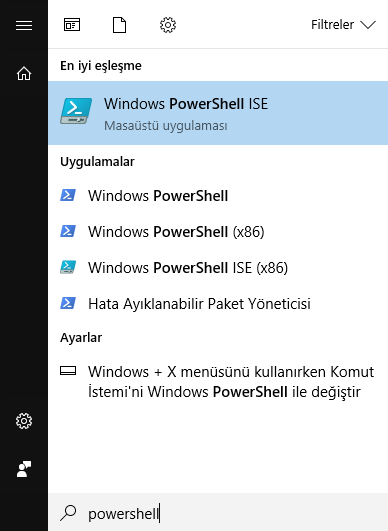
2.Adım - Açılan kabuk ekrana şu kodları yazıyoruz.
Kod:
Export-WindowsDriver -Online -Destination C:\BackupBurada C:\Backup kısmı sürücü yedeklerinin C içerisinde bir Backup adlı klasör oluşturulup içerisine yükleneceğini bize belirtmekte. İsterseniz siz bu yolu D:\SürücüYedeklerim gibide değiştirebilirsiniz.
Yedeklemenin başladığına bakıyoruz.
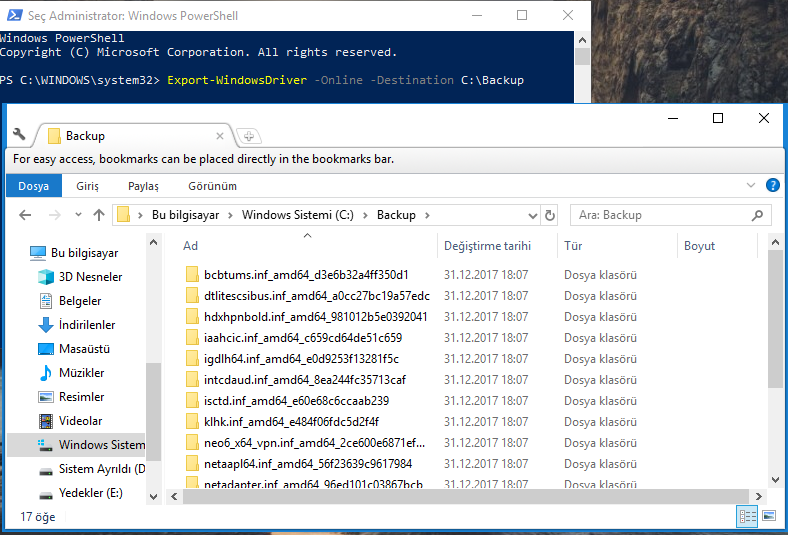
Tüm yedeklemeler bittikten sonra kabuk ekranda sürücü listelemesi yapılacaktır.
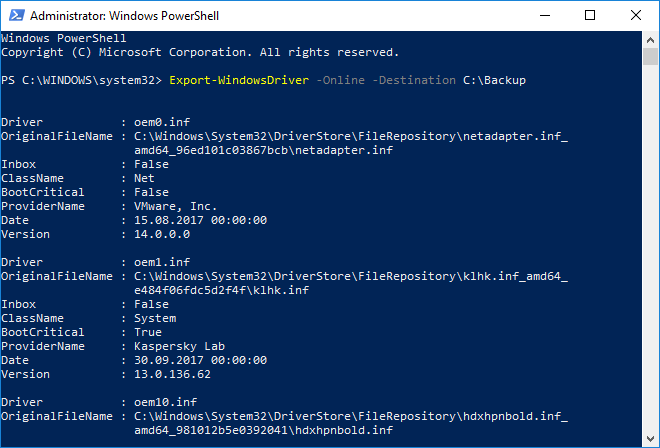
Peki bu yedekleri geri yüklemek istersek ?
Yedeklemiş olduğunuz sürücüleri Windows 10 işletim sisteminde şu adımları izleyerek yapabilirsiniz.
Bu bilgisayar sağ tık / Özellikler / Aygıt yöneticisine girdiğinizde yüklenmemiş bir sürücünün üzerine sağ tıklayarak, Sürücü Güncelleştir seçeneğini tıklayın.
Açılan pencerde aşağıdaki adımları izleyip, sürücülerinizi hangi klasöre yedeklediyseniz o klasörü seçiniz. Daha sonra yedeklemiş olduğunuz sürücüler yüklenecektir.
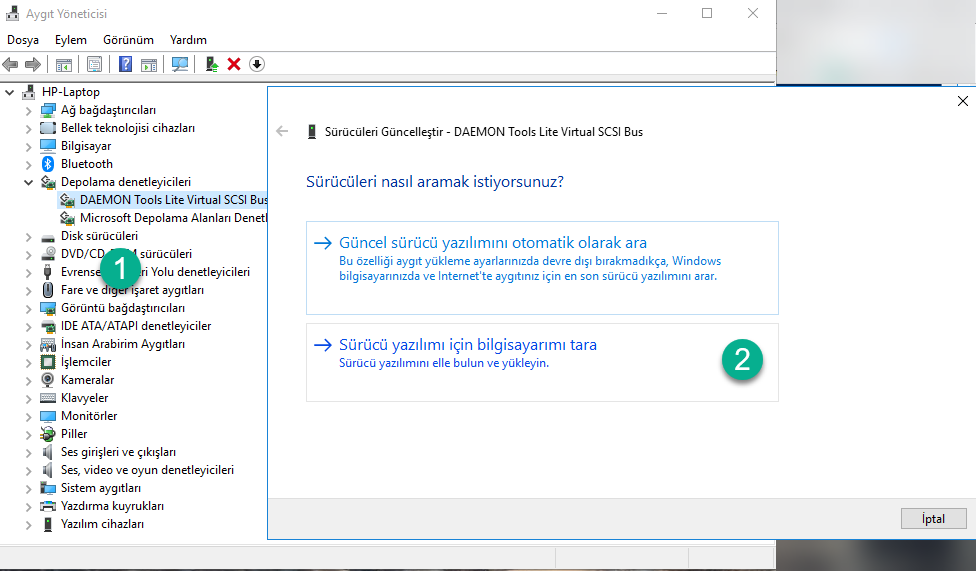
Son düzenleme: